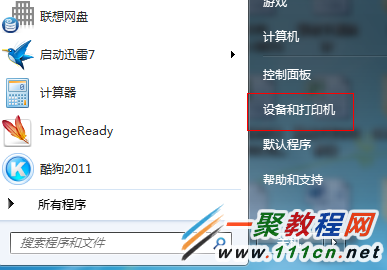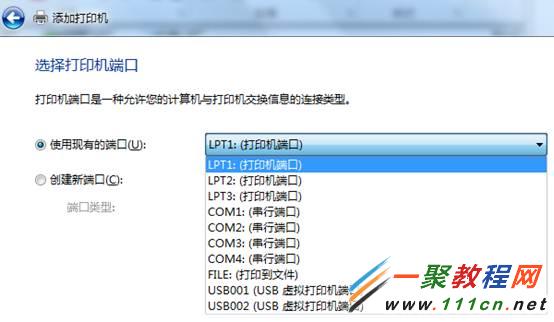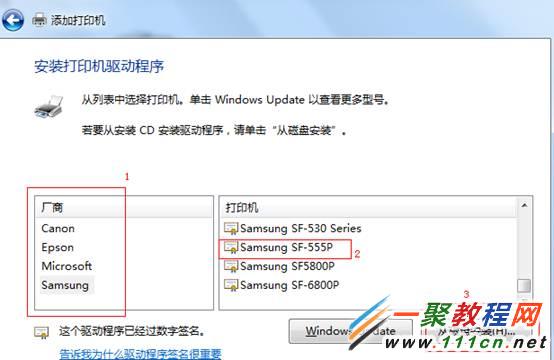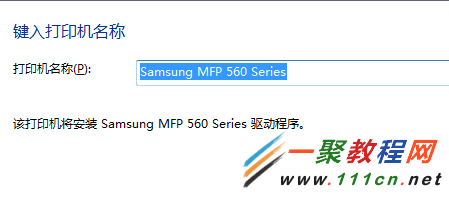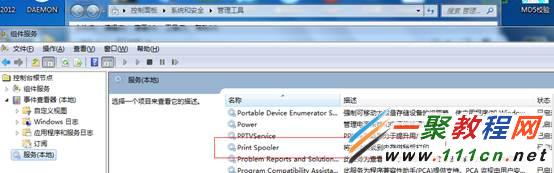最新下载
热门教程
- 1
- 2
- 3
- 4
- 5
- 6
- 7
- 8
- 9
- 10
电脑打印机无法打印怎么办 打印机不能打印解决办法
时间:2022-06-27 16:49:33 编辑:袖梨 来源:一聚教程网
电脑打印机无法打印怎么办?前面介绍过因为打印机服务没有启动所打印机无法正常的打印了,下面我们再来看一篇在打印机不能打印问题原因及解决办法。
第一、确认打印机安装是否正常
本地打印机无法使用,首先从先易后难的顺序来判断。要确认机器是否已经正确的安装了打印机。
我们先简单说一下WIN7下打印机的安装步骤。
打开开始菜单下面的设备和打印机选项;
打开以后画面;
点击添加打印机,我们强调的是本地打印机,所以我们说一下本地打印机怎么添加。
选择“添加本地打印机”后,会进入到选择打印机端口类型界面,选择本地打印机端口类型后点击“下一步”。一般针式打印机是并口的选择LPT1,一般激光的USB口就选择USB001。
这里的选则有点技巧,系统自带了一些驱动,按照厂商和型号分开,如果有直接安装即可如第一步和第二步,当前面的厂商找不到那就是要自己安装驱动程序了,也就是第三步,从磁盘安装。点击以后就可以选择到相关驱动文件安装了。
下一步就是输入名字了,如下,一般都是默认的了。
下面就是安装打印机:
打印机有的先测试一下是否可以打印,右击打印机属性;
打印测试页是最简单的测试打印机是否正常的方式。
第二、确认打印的默认打印机选择是否正确
大家看到的是我自己的机器出现的画面,我的机器上安装的打印机比较多,分别用于打印维修单和普通的办公文件,这个要看看自己的打印机是否正常。选择的打印机是否正确。
下面就来说一下怎么看,我自己的机器是 WIN7 32 + OFFICE 2010的,打印时候选择画面如下,
左上角的图标表示当前的所选打印机。
有的时候往往我们打印机没法用就是因为默认打印机不对,可能纸张打在其他地方了。所以一定要看清楚。
第三、BIOS中的设置是否正确,如果不正确可能导致无法使用
不同的打印机BIOS下的设置是不同的。
Onboard Parallel Port,此项功能为启用或禁用并口,一般使用默认值ENABLE Parallel Port Mode,根据打印机情况更改,ECP、EPP、SPP、EPP+ECP等,可以根据打印机的要求设置。老式针打一般设置为SPP,比较新的喷墨或者激光打印机建议设置为EPP+ECP
ECP和EPP都是普通标准并行口(NORMAL)增强方式。它们分别改善了原来并行口的一些弱点,并和原来的模式相兼容。所有的新PC上都配置了支持EPP和ECP的并行口。标准的并行口一般用来在PC与打印机之间传送数据。而EPP(Enhanced Parallel Ports,增强并行口) 在输入或输出数据时表现得很出色。如果您在使用外置式驱动器(例如活动硬盘),一般来说要将其连接在使用EPP功能的并行口上,才能获得良好的性能。而ECP(Extended Capabilities Ports,扩展功能端口)以一种压缩的技术方式来双向传输数据,其传输速率可达2MB/s,这种压缩的方式在向打印机输送图形数据时显得特别有效。虽然ECP有很多优点,但是在以下的两种情况下最好不要使用它:
1、如果打印机不能及时处理如此大量的数据,ECP将不带来任何好处,而且可能会产生异常错误。
2、ECP要使用一个额外的DMA(Direct Memory Access,直接内存存取)通道,但您很可能没有多余的DMA通道提供给ECP。
一般选择EPP+ECP模式,如下图所示。 首先进入BIOS
然后找到Parallel Port Mode 选择 EPP+ECP
第四、我们需要用到替换法
我自己上门就遇过打印机的数据线导致无法打印的情况,所以我们可以做个替换,打印机接其它机器安装测试,或者本机安装一个其他打印机试试看等。这样就能尽量快的判断出故障,从而更好的为用户解决问题。
第五、本地打印服务器没有启动
Print Spooler
服务描述: 管理所有本地和网络打印队列及控制所有打印工作。如果此服务被停用,本地计算机上的打印将不可用。如果此服务被禁用,任何依赖于它的服务将无法启用。
控制面板---系统和安全---管理工具---组件服务---服务---Print Spooler---双击---启动---自动运行---重启---
可执行文件路径: C:WINDOWSsystem32spoolsv.exe可以将system32下有一个spool目录,下面还有一些子目录,我看了一下子目录下的内容,将子目录SERVERS进行了清空。启动Print Spooler服务,以后安装打印机试试。
第六、有些特殊案例比如我们在用的SPM打印插件
有些机器需要配合相关的插件来进行打印,我简单说一下我们自己的新版的SPM插件的安装说明。
1.首先在添加删除程序内删除spm三期打印控件控件;
2.在开始---运行内输入:”cmd”单击回车;
3.在dos窗口内输入:”cd C:WINDOWSDownloaded Program Files”单击回车;如果显示0个文件;不做任何操作;如果有文件,请输入命令:"del .";确认时,按"Y"键;
4.重新安装SPM三期打印控件
5.打开IE偿试打印,此时VI应该为"联想阳光服务"标志,如果是则继续下一步
6.把"Downloaded Program Files"文件解压覆盖C:WINDOWSDownloaded Program Files所有文件
注:此控件为IDEA和THINK的整合控件
因为IE8 IE9的安全性过高,大家也可以替换使用其他浏览器来操作SPM打印。
相关文章
- 《弓箭传说2》新手玩法介绍 01-16
- 《地下城与勇士:起源》断桥烟雨多买多送活动内容一览 01-16
- 《差不多高手》醉拳龙技能特点分享 01-16
- 《鬼谷八荒》毕方尾羽解除限制道具推荐 01-16
- 《地下城与勇士:起源》阿拉德首次迎新春活动内容一览 01-16
- 《差不多高手》情圣技能特点分享 01-16